
Как перенести данные с OnePlus на ноутбук 6 действенными способами

«Как я могу передавать файлы между моим мобильным телефоном один плюс один и компьютером? Всякий раз, когда я пытаюсь скопировать или переместить файл, я получаю сообщение: Ошибка: - Запрошенный ресурс уже используется. Может ли кто-нибудь подсказать мне несколько способов?»
- Из Коры
Перенос файлов с мобильного телефона на ноутбук — обычная операция при ежедневном использовании мобильных телефонов, возможно, для резервного копирования, редактирования или освобождения места в памяти телефона . Пользователи телефонов OnePlus не являются исключением. Итак, как перенести данные с OnePlus на ноутбук? В этой статье подробно представлены шесть методов передачи данных OnePlus на ПК, включая использование профессионального программного обеспечения, USB-кабелей, Bluetooth, облачных сервисов и т. д., которые помогут вам легко выполнить передачу данных.
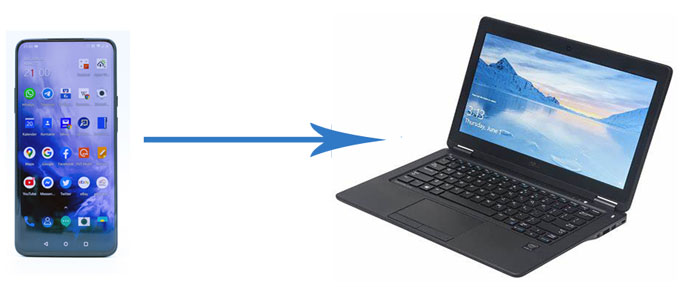
Coolmuster Android Assistant — это надежное и удобное программное обеспечение, которое дает вам возможность свободно передавать данные между вашим компьютером и Android , управлять данными на Android с вашего компьютера, а также выполнять резервное копирование и восстановление вашего телефона Android одним щелчком мыши. С помощью этого инструмента файлы на вашем OnePlus классифицируются по типам данных для упрощения навигации. Это идеальный пакет OnePlus для ПК, который поможет вам передавать файлы с OnePlus на ПК.
Ключевые особенности Coolmuster Android Assistant :
Загрузите Coolmuster Android Assistant для бесплатной пробной версии. Если вы используете Mac , вот статья о том , как эффективно переносить файлы с OnePlus на Mac .
Как перенести фотографии /видео/контакты и многое другое с OnePlus на ноутбук с помощью Android Assistant?
01 Загрузите и запустите Coolmuster Android Assistant на своем ПК, затем с помощью USB-кабеля, входящего в комплект поставки телефона OnePlus, или Wi-Fi подключите OnePlus к компьютеру.

02 Чтобы обеспечить успешное соединение, вам необходимо включить отладку по USB на вашем OnePlus и предоставить определенные разрешения в соответствии с подсказкой. Как только ваш телефон OnePlus будет обнаружен, вы увидите основной интерфейс ниже:

03 Перейдите к нужному типу файла, а затем просмотрите и выберите файлы, которые хотите перенести, в правом окне; после выбора нажмите кнопку «Экспорт» в меню в верхней части окна, чтобы перенести данные из OnePlus на компьютер.

Благодаря функции резервного копирования Coolmuster Android Assistant вы можете перенести все файлы из OnePlus на свой ноутбук одним щелчком мыши. После обнаружения вашего OnePlus перейдите в раздел «Super Toolkit» > «Резервное копирование» > выберите элементы, которые хотите перенести > решите, где хранить файлы на ПК > нажмите «Резервное копирование».

Видеогид
Coolmuster Android Backup Manager — это простая в использовании программа резервного копирования, основная цель которой — помочь пользователям Android эффективно выполнять резервное копирование и восстановление файлов на телефонах Android . Он позволяет вам выбирать типы файлов, необходимые для резервного копирования; он поддерживает несколько типов файлов, включая контакты, сообщения, журналы вызовов, фотографии, музыку, видео, документы и пользовательские приложения. Этот инструмент также поддерживает практически все телефоны Android ; вы можете без проблем выполнить передачу файлов с OnePlus на ПК.
Как перенести файлы с OnePlus на ПК через Coolmuster Android Backup Manager :
01 Установите и запустите Coolmuster Android Backup Manager на своем ПК, а затем подключите OnePlus к ПК с помощью USB-кабеля или Wi-Fi.

02 Следуйте инструкциям на экране, чтобы программное обеспечение обнаружило ваш OnePlus. После этого вы увидите основной интерфейс ниже:

03 Выберите опцию «Резервное копирование», а затем отметьте галочкой файл, который хотите перенести. Вы можете выбрать, где хранить файлы на вашем компьютере; после выбора нажмите кнопку «Резервное копирование», чтобы перенести файлы с OnePlus 12 на компьютер за один раз.

Видеогид
Использование USB-кабеля — старомодный, но работоспособный способ передачи файлов между телефоном Android и компьютером. Подключив телефон Android к компьютеру через USB-кабель, ваш телефон будет работать как жесткий диск вашего ПК. Таким образом, вы можете легко получить доступ к данным и перенести их на свой телефон. Однако следует отметить, что поддерживаются только ограниченные типы файлов, включая фотографии, музыку и видео. Другие файлы, такие как контакты, журналы вызовов, сообщения, приложения и т. д., нельзя перенести с помощью этого метода.
Как перенести файлы с OnePlus на ноутбук через USB?
Шаг 1. Разблокируйте OnePlus и подключите телефон OnePlus к компьютеру с помощью USB-кабеля, входящего в комплект поставки телефона. На телефоне OnePlus перетащите вниз панель уведомлений и выберите режим передачи «Передача файлов».

Если вы не можете найти свой телефон OnePlus на своем компьютере, попробуйте включить параметры разработчика, перейдя в «Настройки» > «О телефоне» > семь раз коснитесь «Номер сборки» > затем вернитесь в «Настройки» > «Параметры разработчика». " > "Отладка по USB" > "Разрешить отладку по USB". После этого перезагрузите компьютер и снова подключите телефон.
Шаг 2. Как только компьютер обнаружит ваш телефон, откройте «Этот компьютер» и выберите свой телефон, затем перейдите во внутреннюю память вашего OnePlus.
Шаг 3. Откройте папку, в которой хранятся файлы, которые вы хотите перенести, а затем переместите файлы из OnePlus на ПК путем перетаскивания.

Если у вас нет USB-кабеля, вы можете передавать данные с телефона OnePlus на ноутбук через Bluetooth. Этот метод подходит для передачи небольших файлов, например фотографий и документов. Следуйте инструкциям:
Шаг 1. Включите функцию Bluetooth на телефоне и ноутбуке OnePlus и выполните их сопряжение.

Шаг 2. Выберите файлы, которые хотите передать на свой телефон, и выберите отправку их через Bluetooth.
Шаг 3. Во всплывающем списке устройств выберите свой ноутбук. Затем на своем ноутбуке примите запрос на передачу и дождитесь завершения передачи файла.
Как передавать файлы с OnePlus на ПК по беспроводной сети? Облачные сервисы предлагают удобный способ беспроводной передачи данных. Загружая файлы в облако, вы можете получить к ним доступ на любом устройстве, подключенном к Интернету. В качестве примера возьмем Google Диск:
Шаг 1. Загрузите и установите Google Диск на свой телефон OnePlus.
Шаг 2. Войдите в свою учетную запись облачного сервиса и загрузите файлы, которые необходимо перенести в облако.

Шаг 3. Откройте веб-сайт или приложение Google Drive на своем ноутбуке и войдите в свою учетную запись.
Шаг 4. Просмотрите и загрузите загруженные файлы на свой компьютер.
Вы также можете использовать бесплатное стороннее программное обеспечение для передачи данных, например AirDroid. Обратите внимание, что безопасность этого программного обеспечения требует проверки, а типы данных, которые оно поддерживает, ограничены. Как перенести данные с OnePlus на ноутбук без USB с помощью AirDroid?
Шаг 1. Установите AirDroid на свой OnePlus One. Получите доступ к веб-версии AirDroid или загрузите настольную версию на свой компьютер.
Шаг 2. Затем в клиентском приложении AirDroid Android нажмите «Мои устройства» и используйте функцию сканирования для сканирования QR-кода на веб-странице AirDroid вашего компьютера. Тем самым вы подключите OnePlus к компьютеру.

Шаг 3. После успешного подключения выберите файлы, которые хотите перенести на свой компьютер, и нажмите кнопку «Загрузить» вверху страницы, чтобы экспортировать данные из OnePlus на ноутбук.
Среди этих 6 методов Coolmuster Android Assistant предлагает наиболее комплексное решение с точки зрения управления телефоном Android . Вы можете просматривать, передавать и создавать резервные копии данных на своем OnePlus выборочно или все с помощью Android Assistant.
Coolmuster Android Backup Manager — идеальный вариант резервного копирования для каждого телефона Android . Вы можете эффективно использовать функцию резервного копирования для передачи файлов OnePlus на ПК за один раз.
Вы также можете переносить файлы из OnePlus на компьютер с помощью USB-кабеля, Bluetooth, облачных сервисов или AirDroid. Используя эти методы, вам не нужно устанавливать на свой ноутбук какой-либо сторонний инструмент, но учтите, что поддерживаются ограниченные файлы.
Похожие статьи:
Передача данных OnePlus: 4 способа передачи данных из OnePlus в OnePlus
Как перенести данные с OnePlus на iPhone [4 эффективных способа]
4 простых способа передачи данных с OnePlus на Samsung (99% людей не знают)
Что делать, если переключатель OnePlus не работает? (Устранение неполадок и альтернатива)





